

发布时间:2019-11-28 10: 10: 20
作者:深蓝
在制作视频或者要关闭视频的声音的时候,该怎么给视频消音呢?首先需要下载一个视频剪辑软件,小编用的是会声会影视频制作软件,接下来具体讲解视频消音操作步骤。
方法一:设置静音模式
1.到中文官网进行会声会影下载,准备好需要消音的视频,然后打开会声会影视频制作软件,点击编辑栏,开始添加需要消音的视频。
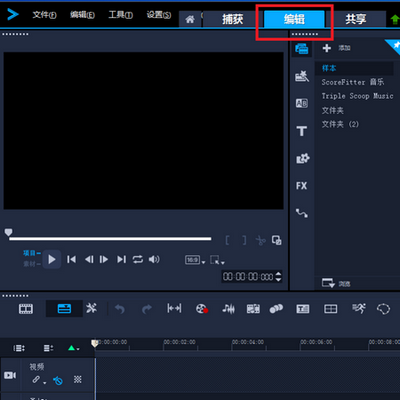
2.把鼠标光标放置在视频轨上,单击鼠标右键,出现一个下拉菜单选项,在菜单中选择“插入视频”选项,进行导入视频的操作步骤。把准备需要消音的视频放置在视频轨上,再进行视频的后续制作。
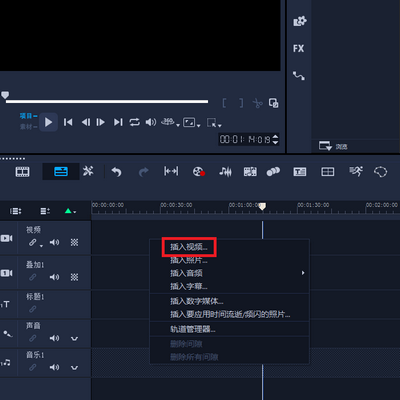
3.进行导入视频的操作后,出现如图3的显示画面,选择要消音的视频,再点击“打开”选项,导入视频。
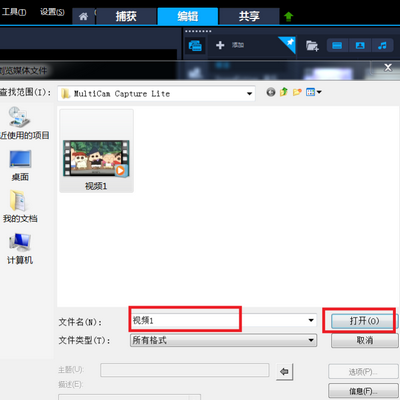
4.导入视频后出现如图4所示的画面,可点击视频开关按钮,打开视频和声音,以方便接下来的操作。
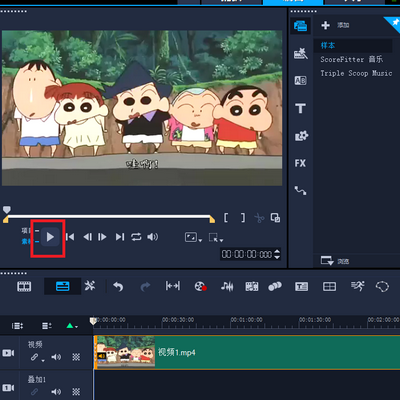
5.然后把鼠标光标放置在视频轨中的视频1上,如果视频轨上导入了多个视频可单击要消音的视频,进行单个视频消音操作。在这里为了方便示范操作步骤,小编只放置了一个视频。单击鼠标右键,出现如图5的下拉菜单选项,选中“音频”选项。
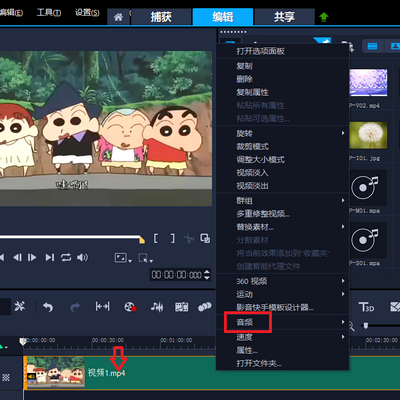
6.点击“音频”选项后,出现下拉菜单,点击“静音”按钮,可实现对视频消音操作。
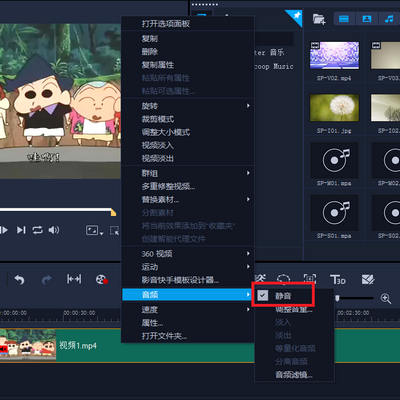
第二种方法:点击音量按钮进行消音
1.按方法一的操作步骤导入需要消音的视频,打开视频播放按钮,开始播放视频。点击“系统音量”按钮,可以调节音量,也可以进行消音的操作。
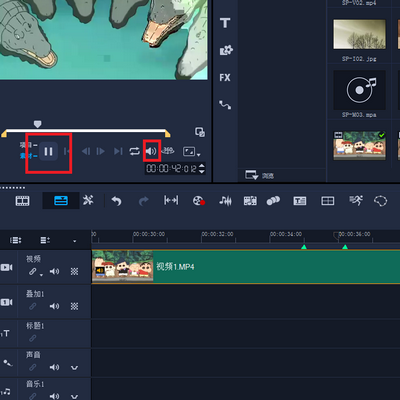
2.点击“系统音量”按钮之后出现橙色至绿色的条纹音量,把条纹下拉至看不见绿色条纹为止,则消音操作成功。但这种消音操作可以通过音量控制按钮随意调节,在进一步编辑视频时建议使用第一种方法。
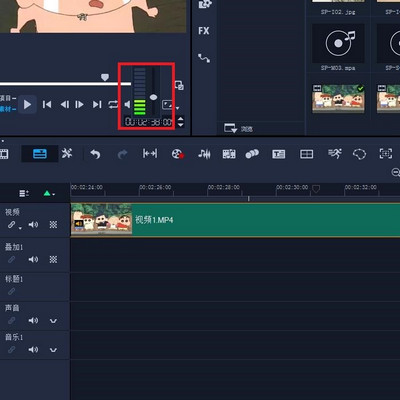
视频消音可以给视频的后期制作带来便捷性,小编运用会声会影的视频剪辑软件进行消音操作步骤的示范,让视频消音操作步骤更加的简单。
更多关于会声会影软件的内容,如会声会影模板之切割效果,请到会声会影中文官网查看。
展开阅读全文
︾
遮罩帧是对素材本身加载并对素材进行部分遮挡、同时使素材被遮挡的部分变得透明、这个功能在会声会影视频制作的过程中有很重要的用途,下面小编就为大家分享收集到的650款漂亮实用的遮罩素材。
查看详情想要制作出高清视频,最大程度地保留视频中的细节和纹理,视频无损导出就显得十分必要。想要在剪辑过程中不破坏画面色彩,即使反复编辑也不会产生色差,那就一定会用到视频无损剪辑功能。那么有关视频无损剪辑软件哪个好,视频无损剪辑怎么做的相关问题,本文将进行详细介绍。
查看详情视频软件的兴起,使得视频剪辑需求旺盛,电脑剪辑相比手机剪辑更为方便、功能全面。面对市面上各种各样的电脑剪辑软件,大家可能会不清楚该如何选择、如何学习。希望知道“电脑视频剪辑制作软件哪个好,电脑视频剪辑制作教学”。
查看详情